Краткое описание
Эта статья проведет вас через шаги входа в систему маршрутизатора Belkin, используя IP -адрес маршрутизатора Belkin по умолчанию. Узнайте, как войти в свой маршрутизатор Belkin и защитить маршрутизатор и свою домашнюю беспроводную сеть в нескольких простых шагах.
Что вам нужно
- Беспроводной маршрутизатор Белкин
- Смартфон, планшет или компьютер
- Доступ к вашей сети
Как я могу получить доступ к моему маршруту Belkin?
Шаг 1 - подключитесь к вашей сети
Подключитесь к вашей сети либо с помощью сетевого кабеля, либо Wi-Fi, если вы хотите войти в свой маршрутизатор Belkin. Если вы не подключаете свое устройство к сети, вы не сможете получить доступ к настройкам маршрутизатора.
Шаг 2 - введите IP IP в Belkin Default в барре -панели браузера
Запустите браузер, который вы обычно используете, и в The URL -панели введите Belkin Default IP 192.168.2.1 или https: // router. Если вы не изменили этот IP до появления окна входа в систему. В случае, если IP не открывает окно входа в систему , проверьте IP -адрес маршрутизатора .
Шаг 3 - Введите подробности входа в систему маршрутизатора Belkin
Если вы не изменили сведения о входе в систему по умолчанию для вашего маршрутизатора, вам не придется что -либо ввести. Там нет имени пользователя и просто оставьте поле пароля пустым и нажмите кнопку «Отправить». Однако, если вы или ISP изменили их, используйте новый пароль. Некоторые модели маршрутизатора Belkin должны будут сначала нажать на значок «Маленький замок» в верхнем правом правом, чтобы появилось поле пароля.
Вот и все! Теперь у вас есть доступ к настройкам маршрутизатора Belkin.
Как обеспечить сеть маршрутизатора Belkin и Wi -Fi
Пока вы там, рекомендуется внести некоторые изменения, что обеспечит безопасность вашего маршрутизатора и вашей беспроводной сети от несанкционированного использования. Эти изменения включают в себя:
- Настройка пароля для вашего маршрутизатора
- Изменение имени сети по умолчанию
- Защита вашей беспроводной сети с помощью пароля
Давайте пройдемся через каждый из этих шагов.
Настройка пароля маршрутизатора
В случае, если вы впервые вошли в свой маршрутизатор Belkin, вас попросят защитить свой маршрутизатор с помощью пароля. В противном случае вы можете легко изменить его в настройках.
Найти настройки системы в меню. Он перечислен под утилитами .
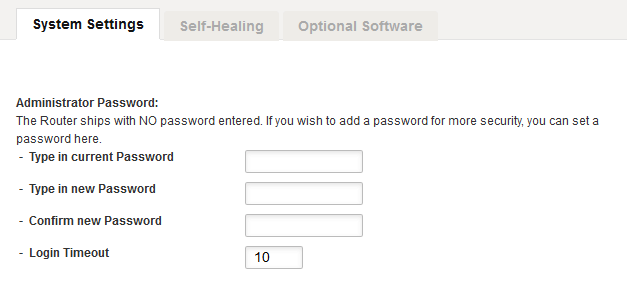
В новом окне вас попросят:
Введите текущий пароль - если вы не настроите пароль маршрутизатора, прежде чем оставить это поле пустым. В противном случае введите текущий пароль.
Введите новый пароль - введите здесь уникальный и сильный пароль, но обязательно запишите его где -нибудь, или вам придется жестко разрешить свой маршрутизатор Belkin в настройки заводских настроек, чтобы забыть его.
Подтвердите новый пароль - переведите новый пароль здесь, чтобы убедиться, что вы не допустили никаких ошибок ввода.
Время ожидания входа в систему - вы можете использовать эту опцию для определения периода времени, который вы можете войти в свой маршрутизатор, и вы можете использовать его в целях безопасности. Он начинает считать время, когда с вашей стороны вообще нет активности. Допустим, вы оставляете страницу «Настройки маршрутизатора» открытой и забыли нажать кнопку «Выход». Если вы настроили тайм -аут входа на 5 минут, то вы будете выходить из настройки маршрутизатора после 5 минут бездействия. Чтобы внести некоторые дополнительные изменения после этого, вам придется снова войти в систему.
Изменение имени беспроводной сети по умолчанию (SSID)
*Если ваш маршрутизатор поддерживает 2,4 ГГц и 5 ГГц, обязательно не печатайте одно и то же имя сети в обоих. Вы можете просто добавить 5G в конце этого, чтобы изменить ситуацию.
По умолчанию ваше имя сети будет Belkin.xxxx , поэтому настоятельно рекомендуется изменить его.
В зависимости от вашего графического пользовательского интерфейса вы можете найти эту опцию в:
1. Беспроводная связь> Канал и SSID
2. Расширенные настройки> Wi -Fi> Имя сети
После того, как вы найдете его, в поле SSID введите свое новое имя сети, а затем нажмите кнопку «Сохранить или применить изменения».
Защитите свою беспроводную сеть с помощью пароля
*Если ваш маршрутизатор поддерживает 2,4 ГГц и 5 ГГц, обязательно добавьте или измените беспроводной пароль на обоих. Вы можете использовать тот же пароль.
В зависимости от вашего графического пользовательского интерфейса вы можете найти эту опцию в:
1. Беспроводная связь> Безопасность
2. Расширенные настройки> Wi -Fi> Безопасность
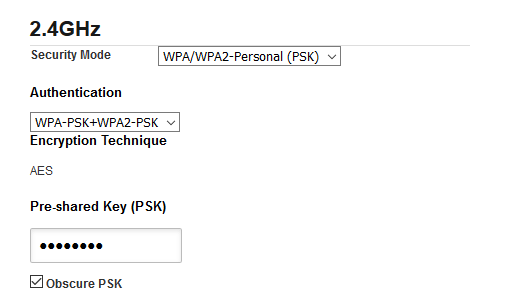
Режим безопасности - рекомендуется установить это на WPA/WPA2 -Personal (PSK) . Есть и другие варианты, которые вы можете выбрать, но в настоящее время этот самый защищен.
Аутентификация -здесь лучше всего выбрать WPA-PSK WPA-PSK2
Техника шифрования - она автоматически устанавливается на AES , которая прекрасно работает с аутентификацией, которую мы выбрали ранее.
Ключ предварительного выставания (PSK) - вот где вам нужно ввести новый беспроводной пароль. Ваш маршрутизатор Belkin поставляется с предопределенным паролем, поэтому лучше всего изменить его на что -то более запоминающееся. При настройке нового пароля для вашей сети Wi-Fi обязательно придумайте сильный пароль из номеров, букв и специальных символов и не менее 12 символов.
Теперь нажмите кнопку «Сохранить или применить изменения», и мы можем сказать, что вы закрепили свой маршрутизатор Belkin и беспроводную сеть.
Belkin Router FAQ
Почему я не могу войти в свой маршрутизатор Belkin?
В большинстве случаев вы не можете войти в свой маршрутизатор Belkin, потому что он защищен паролем. Чтобы войти в свой маршрутизатор Belkin, вы должны знать пароль маршрутизатора.
Не можете подключиться к Belkin Router IP?
Проверьте кабели между маршрутизатором и компьютером. Если вы пытаетесь подключиться к IP Belkin Router по беспроводной связи, убедитесь, что вы сначала подключены к своей сети Wi-Fi. Вы также можете проверить, является ли 192.168.2.1 правильным IP по умолчанию для вашего маршрутизатора Belkin.
Что мне делать, если мой Belkin Router Light синий или оранжевый?
Чтобы исправить маршрутизатор Belkin, мигающую синюю или оранжево -световую проблему, вам нужно для питания маршрутизатора. Если это не поможет прочитать эту статью о том , как исправить оранжевый свет на маршрутизаторе Belkin .
